Как настроить контроль доступа по времени на роутере Apple AirPort
Ваши дети получают сообщения в 3 часа ночи? Играют в Pokémon Go, когда им нужно делать уроки? Находятся ты Вы не можете выйти из Интернета ночью и выспаться? Что ж, Timed Access Control здесь, чтобы помочь!
Если вы обеспокоенный родитель, который хочет ограничить доступ своих детей к Интернету, или вы просто контролируете, когда и как можно получить доступ к Интернету в вашем доме, используйте маршрутизаторы Apple AirPort Extreme и AirPort Express и систему контроля доступа по времени. функция была разработана именно для этого.
Как найти MAC-адреса устройств, которыми вы хотите управлять
Прежде чем вы начнете, вам понадобится MAC-адрес любого устройства, которое вы хотите добавить в Timed Access Control. MAC-адрес – это уникальный идентификатор сетевой карты этого устройства.
Как узнать MAC-адрес Mac
Вы можете найти MacBook или настольный компьютер Mac. MAC-адрес Mac – это сетевые настройки системы.
- Запуск Системные настройки
- Нажмите Сеть.
- Щелкните значок Передовой кнопка, внизу справа.
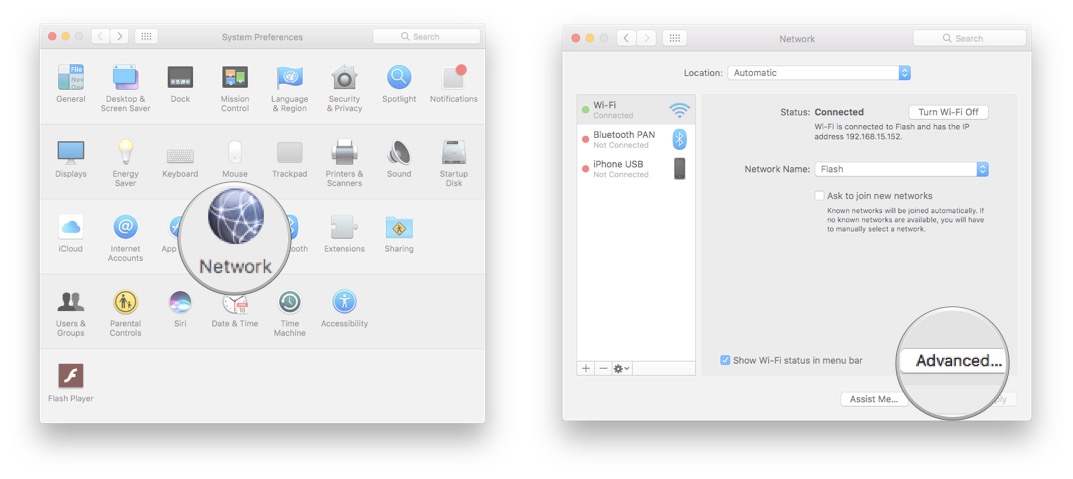
- Нажать на Аппаратное обеспечение вкладка и найдите свой MAC-адрес. Он будет иметь форму xx: yy: zz: aa: bb: cc и может представлять собой сочетание цифр и букв. Например, 58: 55: ca: f7: ba: 2d. Это MAC-адрес.
- Выделите адрес и скопируйте его (введите CMD-C).
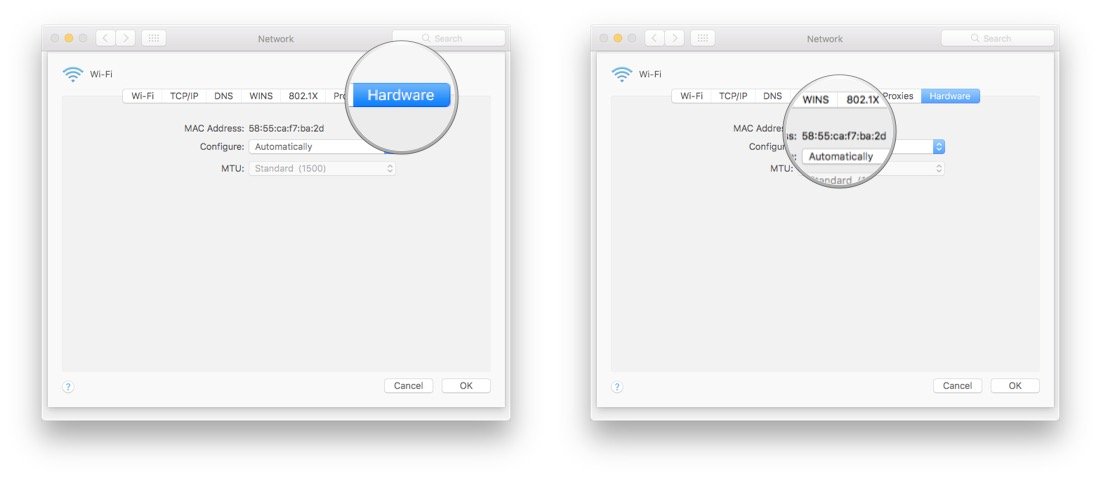
Вставьте адрес в Notes или, если устройство использует другой Apple ID, отправьте его себе через Сообщения или Почту. Включите напоминание о том, какому устройству принадлежит адрес, если вы добавляете более одного.
Как узнать MAC-адрес iPhone или iPad
Вы можете найти MAC-адрес для iPhone и iPad в настройках.
- Запуск Настройки с главного экрана.
- Нажать на Общий.
- Нажать на О.
- Коснитесь и удерживайте Вай фай адрес.
- Нажать на Копировать.

Вставьте адрес в Notes или, если устройство использует другой Apple ID, отправьте его себе через Сообщения или Почту. Включите напоминание о том, какому устройству принадлежит адрес, если вы добавляете более одного.
Как настроить контроль доступа по времени на Mac
- Запустить Утилита аэропорта приложение на вашем Mac.
- Выберите свой AirPort. (Если у вас их несколько, выберите AirPort с выходом в Интернет.)
- Нажмите Редактировать.
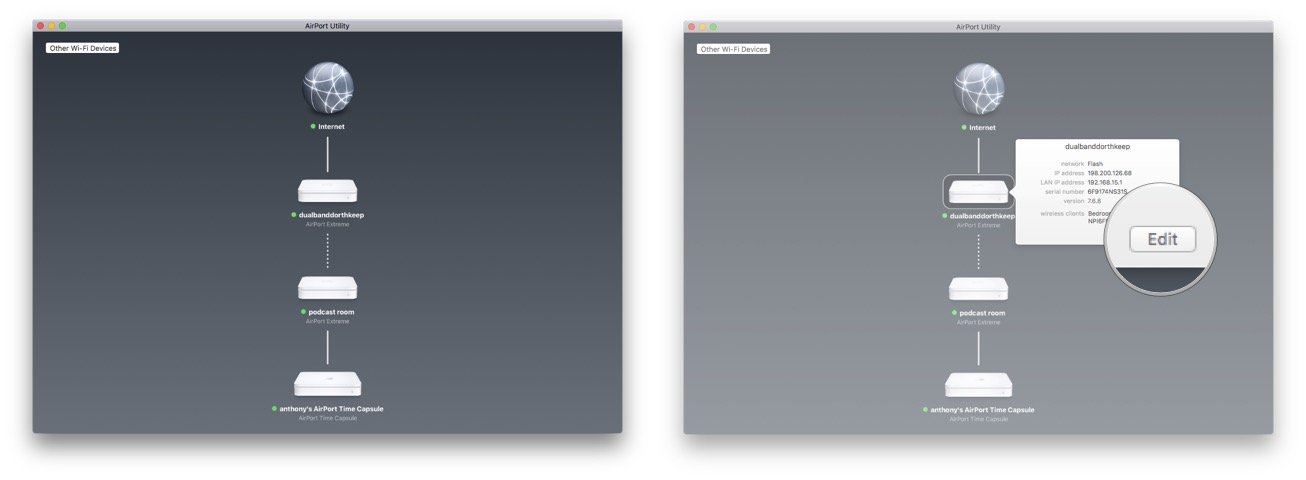
- Введите ваш Пароль, если будет предложено.
- Выберите Сеть вкладка в верхней части экрана приложения.
- Проверить Включить контроль доступа коробка.
-
Щелкните значок Контроль доступа по времени кнопка.
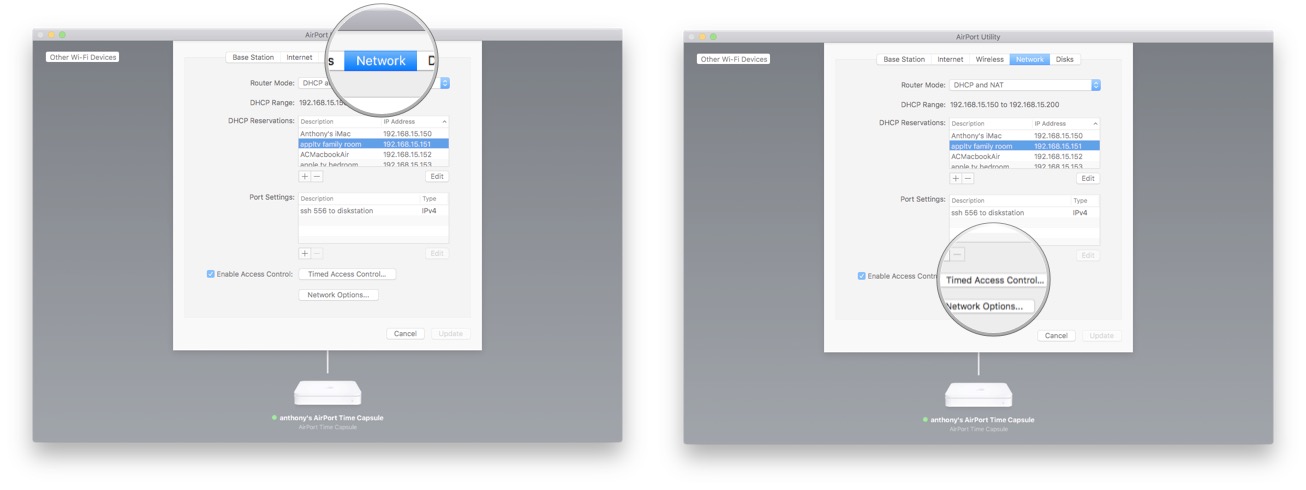
- Щелкните значок Добавлять кнопка (выглядит как +) под Беспроводные клиенты.
- Добавьте описание, например, «Доступ Джоуи к ноутбуку».
-
Вставьте соответствующий MAC-адрес, например, MAC-адрес Джоуи для доступа к ноутбуку Джоуи.
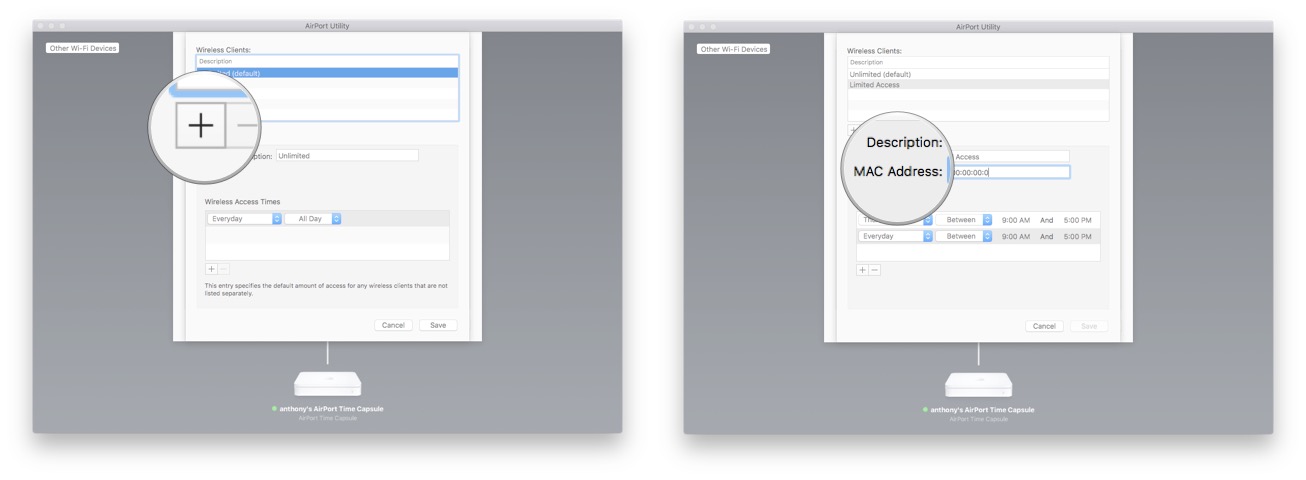
- Выберите требуемый доступ по времени для этого устройства, щелкнув значок + символ. Вы можете выбрать определенные дни, будни или выходные, а также различные часы.
- Нажмите Сохранять и продолжайте выходить из различных диалоговых окон, пока вам не будет предложено перезапустить базовую станцию аэропорта.
-
Нажмите Перезапуск.
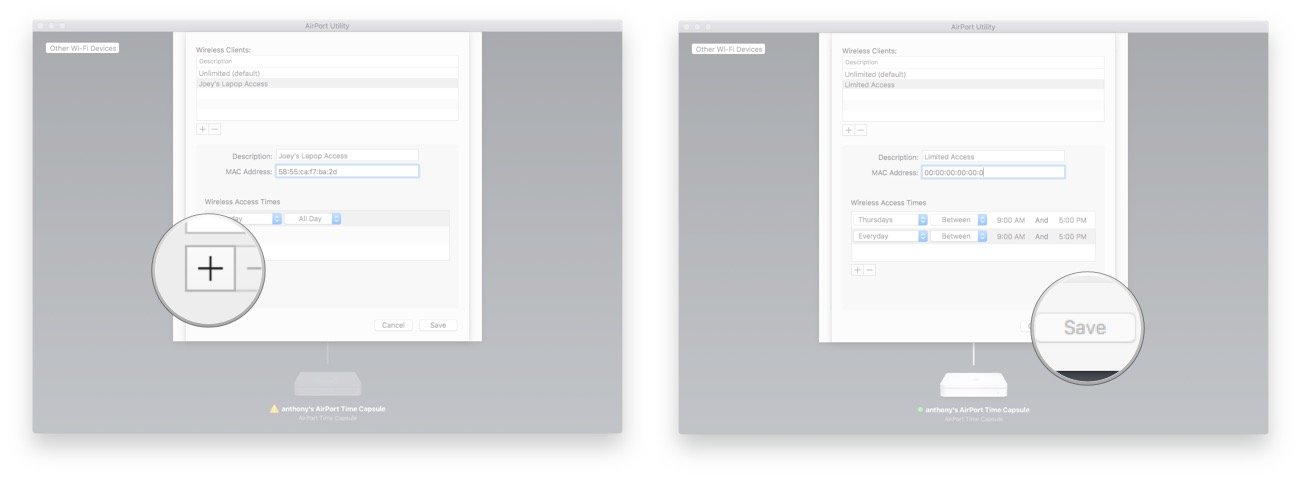
Как настроить контроль доступа по времени на iPhone или iPad
Прежде чем начать, убедитесь, что вы скачали Утилита AirPort из App Store.
- Запуск Утилита AirPort с главного экрана.
- Выберите свой AirPort. (Если у вас их несколько, выберите AirPort с выходом в Интернет.)
- Кран Редактировать.
- Введите ваш Пароль, если будет предложено.
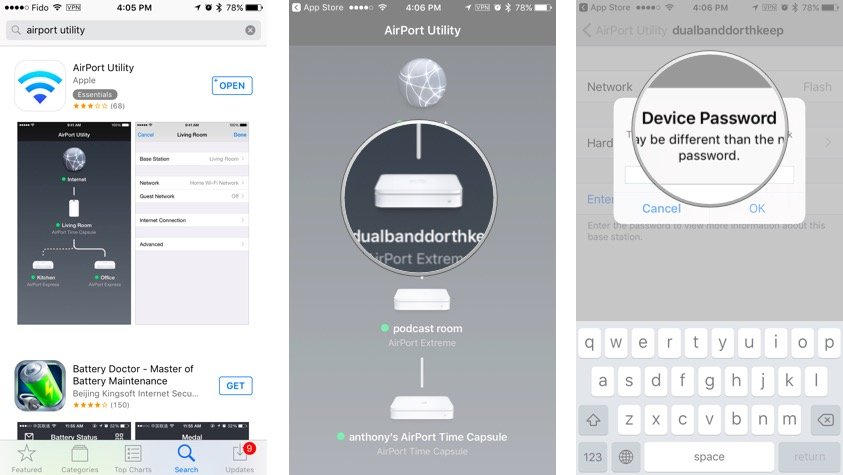
- Нажать на Передовой.
- Нажать на Доступ по времени.
-
Нажать на Новая запись.
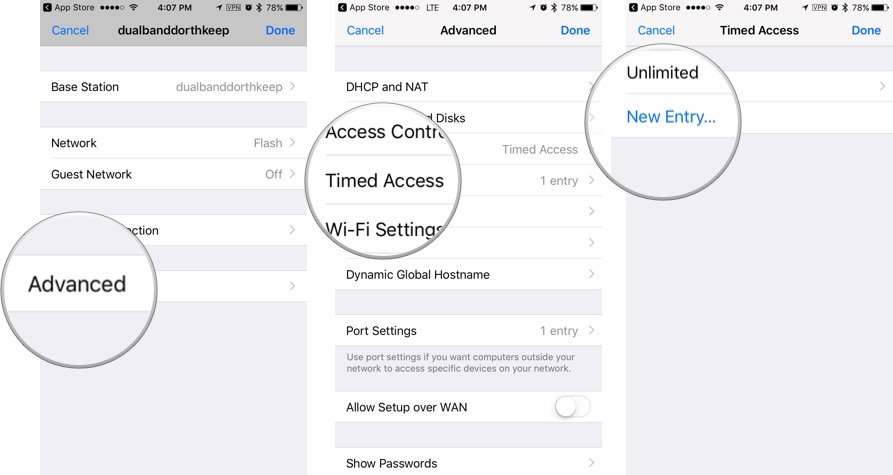
- Добавьте описание, например, «Доступ Джоуи к ноутбуку».
- Вставьте соответствующий MAC-адрес, например, MAC-адрес Джои для доступа к ноутбуку Джоуи.
- Нажать на Ограничения доступа
-
Выберите требуемый доступ по времени для этого устройства. Вы можете выбрать определенные дни, будни или выходные, а также различные часы.
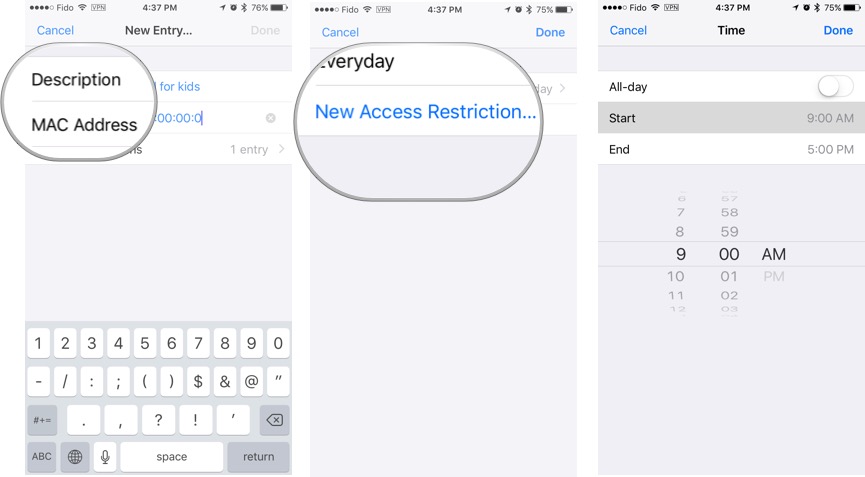
- Нажать на Выполнено и Сохранять. При появлении запроса перезагрузите AirPort.
Есть вопросы по контролю доступа по времени?
Если у вас есть другие предложения о том, как обезопасить своих детей в Интернете, оставьте комментарий ниже.
Мы можем получать комиссию за покупки, используя наши ссылки. Узнать больше.

Bloomberg: обсуждения Apple Car “не увенчались успехом”
В новом отчете Bloomberg говорится, что Apple может изменить свой подход к Apple Car, применив стратегию, аналогичную стратегии iPhone, когда дело касается производства. В отчете говорится, что переговоры с существующими производителями не увенчались успехом.
